Tableau Essentials:构建突出显示仪表板操作
介绍
利用颜色、形状、方向等各种属性是设计仪表板的关键部分。它减少了认知负荷,并将重要的趋势和数据点引起查看者的注意。Tableau 有一个称为突出显示仪表板操作的出色功能,该功能专注于使数据探索更加高效,并将感兴趣的数据点带入查看者的焦点。数据标签和参考线也可以配置为在触发突出显示操作时与它们协同工作。熟悉此功能肯定会帮助您提高仪表板中的交互性和数据探索水平。在本指南中,您将学习如何在仪表板中配置突出显示操作。
配置突出显示操作
要在仪表板上配置突出显示操作:
- 单击顶部菜单中的仪表板,然后单击操作…。另一方面,如果您想在工作表上配置突出显示操作,则可以单击顶部菜单中的工作表。
- 在弹出的操作窗口中,单击“添加操作”,然后单击“突出显示...”选项。
1. 名称:您可以为突出显示操作使用一个描述性名称,例如“突出显示州名称”。如果选择菜单作为运行操作选项,则此名称将显示在单击菜单中。
2. 源表:在源表部分,您可以选择是否从特定工作表或所有工作表启动突出显示操作。从下拉菜单中选择数据源或仪表板,即可查看属于特定仪表板或数据源的工作表列表。
3. 目标工作表:以同样的方式,您可以选择哪些工作表应该受到突出显示操作的影响。
请记住,突出显示操作仅对目标表和源表中存在的字段有效。
4. 目标突出显示:此部分用于选择是否在目标表中突出显示所有常用字段、仅基于日期/时间的字段或特定的选定字段。
5. 运行操作:有三种方法可以执行此操作,可以选择其中任何一种来触发突出显示操作:
将鼠标悬停在数据点或列/行标题上 - 如果不需要选择多个点进行突出显示,可以考虑此选项。
选择一个或多个数据点或列/行标题 - 如果需要选择源表中的多个点以在目标表中查看相应的突出显示,可以考虑此选项。
单击菜单中的突出显示操作 - 如果配置了多个操作,单击时这些操作都可以显示在下拉菜单中,则可以考虑此选项。
演示 - 销售分析仪表盘
单击此处访问并下载上面显示的仪表板,该仪表板演示了突出显示操作的使用。
本节将介绍每个图表,以了解上述仪表板反映了哪些见解,以及如何在仪表板上添加突出显示操作以进一步帮助用户将注意力集中到感兴趣的数据点上。
在此仪表板中,已将“运行操作”选项设置为悬停,并为“目标突出显示”选择了“所有字段”选项。但是,如前所述,突出显示操作仅适用于源工作表和目标工作表之间通用的字段,因此只有状态才会突出显示。
各州利润率
这张填充地图通过使用发散的配色方案来反映该州的整体利润率,这通过颜色图例来反映。
销售额与利润
这是散点图,其中各州根据其总销售额和利润以数据点表示。与上一张图表一样,使用了相同的发散配色方案来反映总体利润率。
按产品类别划分的销售额
这是所有州的排名表,其中水平条代表每个类别的销售额,颜色代表整体利润率。请注意,三个图表都有一个共同的维度,即州名,可用于突出显示操作。
添加突出显示操作的用例
大量数据点
由于演示仪表板的相关可视化中有大量数据点,因此配置突出显示操作将有助于通过让用户在所有图表中关注兴趣点来减少认知负荷。
突出显示标签
在“按产品类别划分的销售额”图表中,文本标签设置为仅出现在突出显示的点上,因此它将与突出显示操作协同工作。这也是一种保持可视化整洁并仅显示突出显示的数据点的标签的方法。
突出显示重新计算的参考线
同样,参考线也可以配置为根据突出显示的数据点重新计算。单击分析选项卡,将参考线从自定义部分拖放到图表上,然后勾选复选框以使其与突出显示操作协同工作。
现在,一旦用户将鼠标悬停在地图(或其他图表)上的某个州上,就会触发突出显示操作。这会导致该特定州的数据点在整个仪表板上突出显示,而所有其他数据点都会变淡。
请注意条形图中产品类别的销售价值文本标签。这有助于用户专注于特定州的数据点,通过突出显示所有视觉效果中的数据点来利用先发制人的属性,使他们的工作更轻松。
结论
添加突出显示操作可使仪表板中的用户交互性成为可能,方法是将感兴趣的数据点置于查看者的聚光灯下,并有助于数据探索。在本指南中,您了解了如何为仪表板配置突出显示操作以及如何选择正确的配置选项。如果可视化中有很多数据点,突出显示操作非常有用。文本标签和参考线也可以配置为根据突出显示操作突出显示的数据点显示,以保持视觉效果整洁。
要了解有关 Tableau 中可用的其他仪表板和工作表操作以及如何同时使用它们的更多信息,请随时查看这门精彩的课程。
免责声明:本内容来源于第三方作者授权、网友推荐或互联网整理,旨在为广大用户提供学习与参考之用。所有文本和图片版权归原创网站或作者本人所有,其观点并不代表本站立场。如有任何版权侵犯或转载不当之情况,请与我们取得联系,我们将尽快进行相关处理与修改。感谢您的理解与支持!

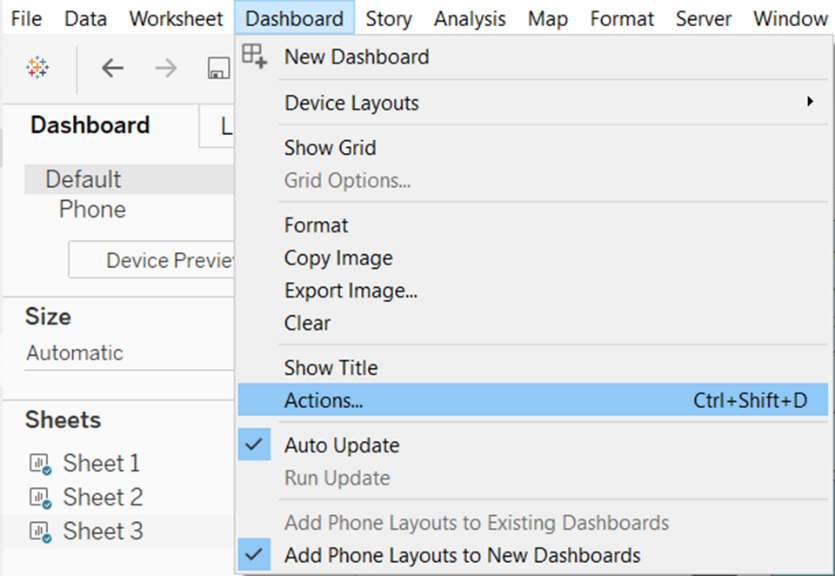
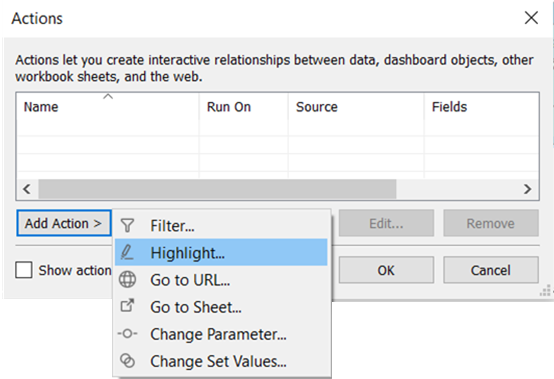
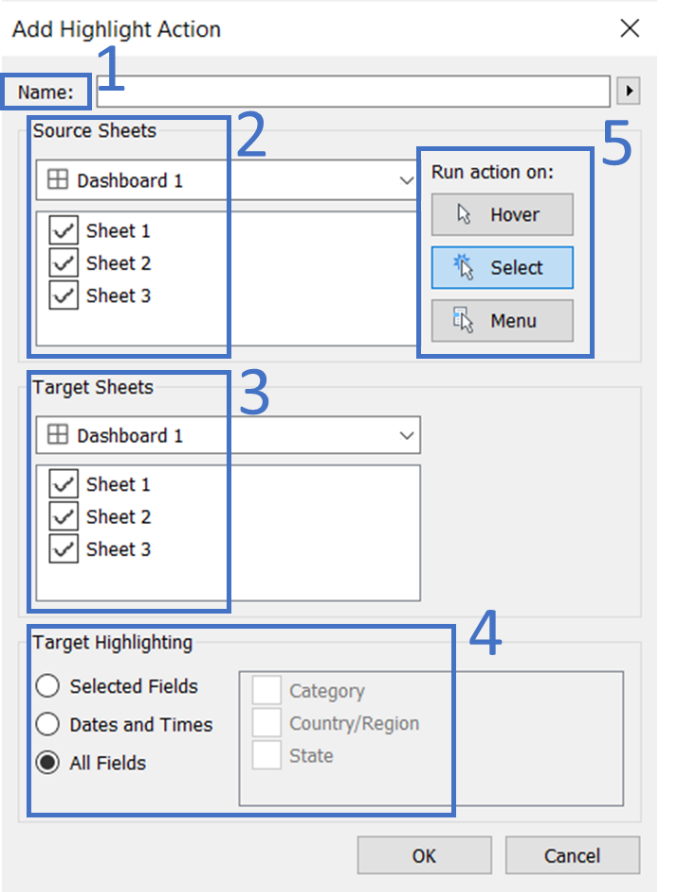
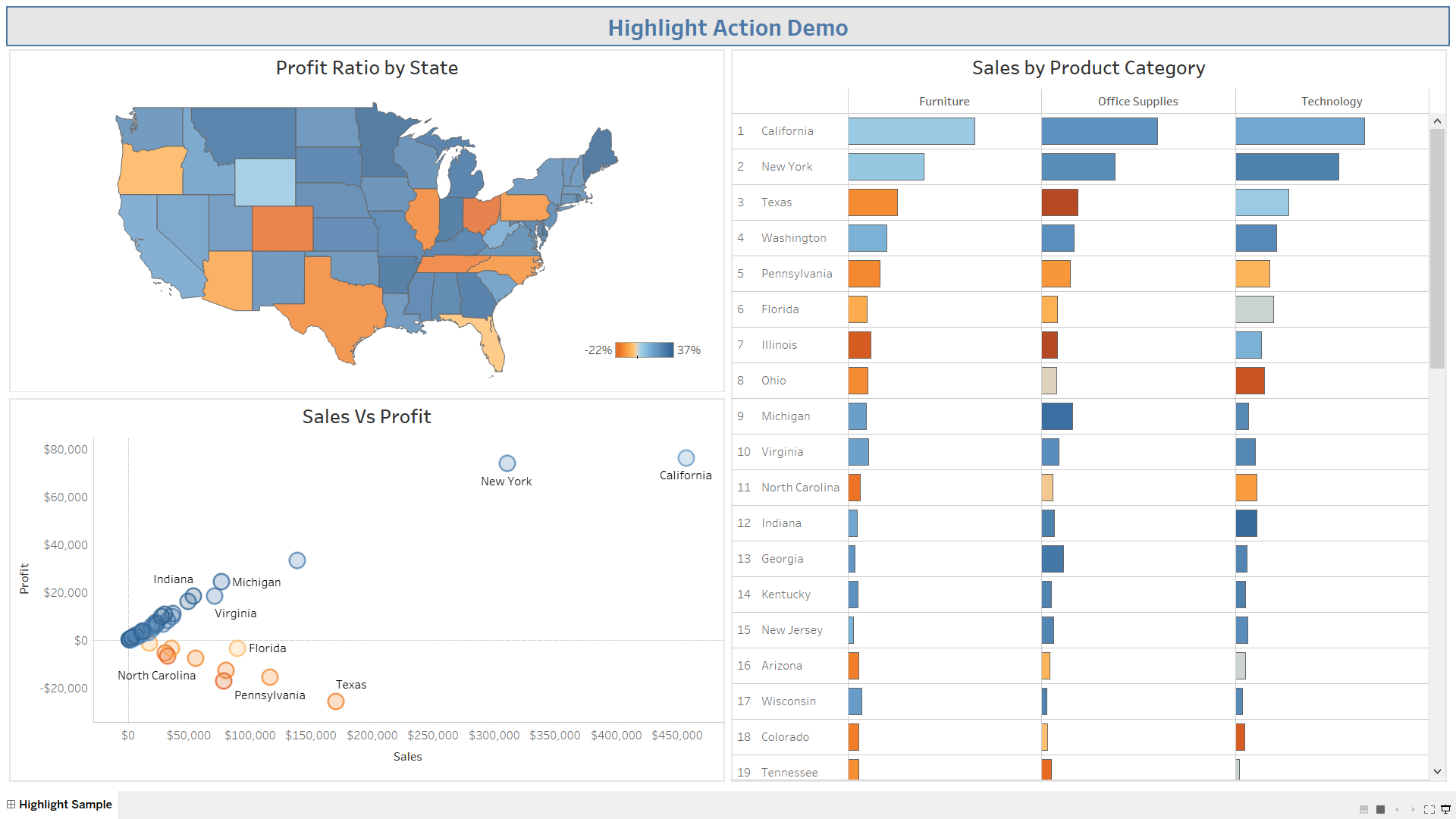
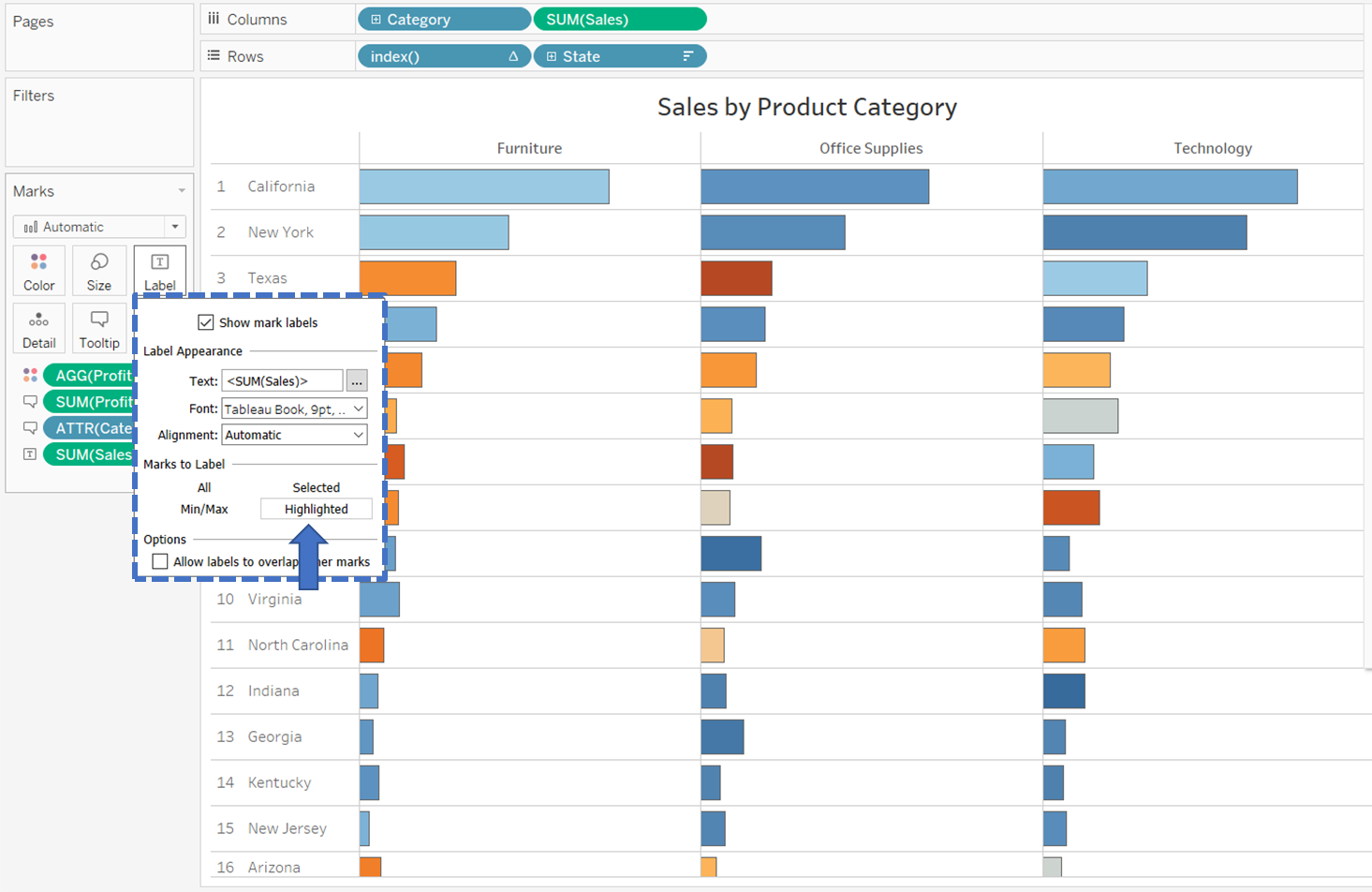

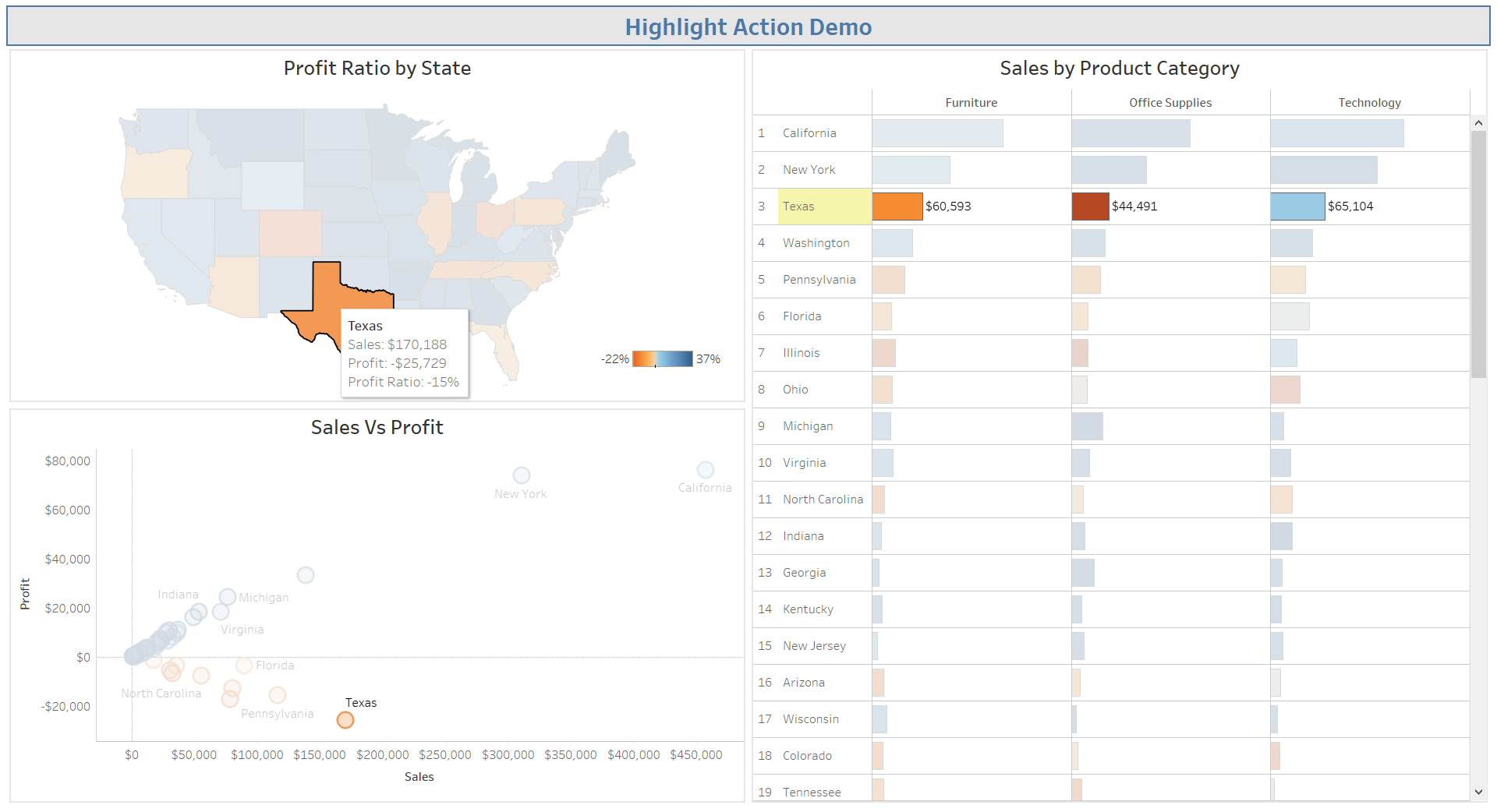

































请先 登录后发表评论 ~